多台电脑公用一个打印机设置
打印机怎么共享多台电脑

打印机怎么共享多台电脑在现代办公环境中,打印机的共享使用是非常常见的需求。
共享打印机能够让多台电脑同时连接并使用同一台打印机,极大地方便了团队合作和办公效率。
但是,许多用户可能不清楚如何设置和操作共享打印机。
本文将为您详细介绍打印机如何共享给多台电脑,以帮助您更好地应对这一问题。
共享打印机的设置需要您按照以下步骤进行:1. 网络连接:首先,确保所有要连接到共享打印机的电脑都与同一个网络连接。
2. 安装驱动程序:在打印机可以共享之前,每台电脑都需要安装适当的打印机驱动程序。
这可以通过从打印机制造商的官方网站下载驱动程序来完成。
请确保选择与您手头的打印机型号和操作系统版本相匹配的驱动程序。
3. 共享打印机:在一个电脑上设置共享打印机。
首先,打开“控制面板”,然后找到并点击“设备和打印机”选项。
在打印机列表中,右键单击要共享的打印机,并选择“共享”选项。
在弹出的窗口中,选择“共享此打印机”并为该共享打印机命名。
确认后,点击“应用”和“确定”按钮来完成共享设置。
4. 连接到共享打印机:在其他电脑上,打开“控制面板”并找到“设备和打印机”选项。
点击“添加打印机”按钮,系统会自动搜索网络中的打印机。
找到要连接的打印机后,选择它并点击“下一步”按钮。
系统会自动安装所需的驱动程序,并在安装完成后连接到共享打印机。
通过以上步骤,您可以成功地将打印机共享给多台电脑。
但是,有几点需要注意:1. 网络设置:确保所有要连接到共享打印机的电脑都连接到相同的网络。
如果您使用的是有线网络,可以通过连接到同一个路由器或交换机实现。
如果使用的是无线网络,确保所有电脑都连接到同一个无线路由器。
2. 系统兼容性:确保要共享打印机的电脑和要连接到共享打印机的电脑都与驱动程序的系统要求匹配。
如果有不同的操作系统版本或32位和64位的区别,需要寻找相应的驱动程序。
3. 安全性设置:在设置共享打印机时,您可以选择设置密码来限制访问权限。
这可以保证只有授权的用户才能连接和使用共享打印机。
win7怎么共享打印机给别的电脑
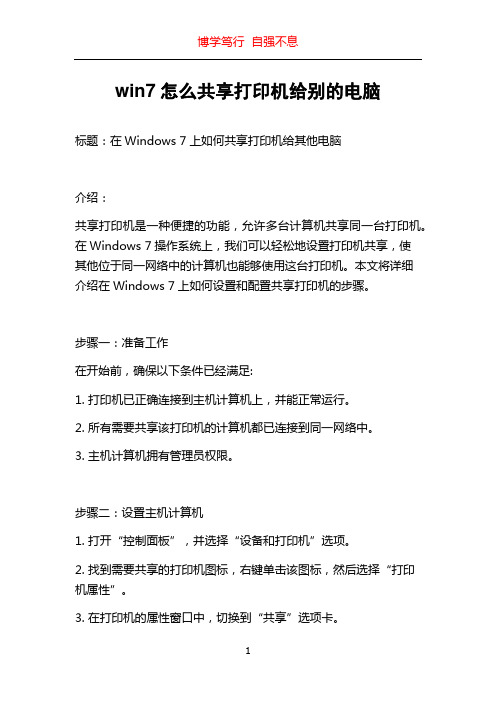
win7怎么共享打印机给别的电脑标题:在Windows 7上如何共享打印机给其他电脑介绍:共享打印机是一种便捷的功能,允许多台计算机共享同一台打印机。
在Windows 7操作系统上,我们可以轻松地设置打印机共享,使其他位于同一网络中的计算机也能够使用这台打印机。
本文将详细介绍在Windows 7上如何设置和配置共享打印机的步骤。
步骤一:准备工作在开始前,确保以下条件已经满足:1. 打印机已正确连接到主机计算机上,并能正常运行。
2. 所有需要共享该打印机的计算机都已连接到同一网络中。
3. 主机计算机拥有管理员权限。
步骤二:设置主机计算机1. 打开“控制面板”,并选择“设备和打印机”选项。
2. 找到需要共享的打印机图标,右键单击该图标,然后选择“打印机属性”。
3. 在打印机的属性窗口中,切换到“共享”选项卡。
4. 勾选“共享此打印机”复选框,并为共享打印机命名。
您可以根据需求自定义共享名称,以便其他计算机能够找到该打印机。
5. 确定设置,关闭窗口。
步骤三:连接其他计算机1. 在需要连接共享打印机的其他计算机上,打开“控制面板”。
2. 选择“设备和打印机”选项。
3. 点击“添加打印机”按钮。
4. Windows将自动搜索网络中可用的共享打印机。
在搜索结果中,找到目标打印机,并双击选中。
5. 稍等片刻,Windows将自动安装打印机驱动程序,并完成共享打印机的连接。
注意事项:1. 在设置共享打印机时,确保防火墙不会阻止共享打印机的访问。
您可以通过检查防火墙设置或暂时关闭防火墙来解决此问题。
2. 如果目标打印机驱动程序没有在其他计算机上安装,将无法成功连接并使用共享打印机。
在这种情况下,请确保已安装正确的驱动程序,并跟随Windows的指示。
总结:通过共享打印机功能,我们可以在Windows 7上轻松地将一台打印机连接到多台计算机,提高工作效率和方便性。
只需按照以上步骤设置,即可轻松实现共享打印机功能。
通过共享打印机,多台计算机可以同时使用这一台打印机,从而节省了许多时间和资源。
多台电脑如何共享一台打印机(图文讲解)

1.:多台电脑如何共享一台打印机(图文讲解)不管是在办公室还是在家庭中,不大可能为每一台电脑都配备一台打印机,这个时候打印的共享就不得不面对了。
打印共享可以说是局域网环境下最为普遍的外设共享方案,因为实现起来非常简单,使用者也不需要具备太多的电脑知识就可以搞定。
现在,我们就一起来看看如何在XP操作系统中实现打印共享。
第一步:配置打印机主机首先我们要在主机上配置打印机。
我们暂且称直接连接打印机的电脑为“主机”,而局域网其他需要和主机共享打印的电脑称为“客户机”。
在“主机”上安装完毕打印机后,安装下图所示步骤进行选择打印机和传真,弹出下图对话框,选择添加打印机,单击下一步弹出下图所示对话框,单击下一步单击下一步在厂商中找到对应品牌的打印机及型号,单击下一步(如果没有找打相应的品牌,可以选择从磁盘中安装驱动程序。
)选择保留现有驱动程序,下一步打印机名一般是默认的,自己也可以自定义打印机的名称,下一步选择共享名,一般共享名也是默认的,这里选择默认的共享名,下一步这里可以什么都不填写,直接下一步打印测试页,我们在这里选择否,下一步单击完成“主机”上的打印机设置完成。
第二步:客户机的安装与配置现在,主机上的工作我们已经全部完成,下面就要对需要共享打印机的客户机进行配置了。
我们假设客户机也是XP操作系统。
第一步:单击“开始→设置→打印机和传真”,启动“添加打印机向导”,选择“打印机”选项如图所示第二步:在“指定打印机”页面中提供了几种添加打印机的方式。
如果你不知道打印机的具体路径,则可以选择“浏览打印机”选择来查找局域网同一工作组共享的打印机,已经安装了打印机的电脑,再选择打印机后点击“确定”按钮;如果已经知道了打印机的路径,则可以使用访问资源的“通用命名规”(UNC)格式输入共享打印机的路径,例如“\\james\compaqIJ”(james是主机的用户名),最后点击“下一步”。
其中名称的格式是\\“主机”的ip地址\打印机的共享名在下图中选中是选项,下一步单击完成此时客户机上已经完成了打印机的添加工作,可以进行正常的打印工作.了。
如何设置局域网内多台电脑共享一台打印机
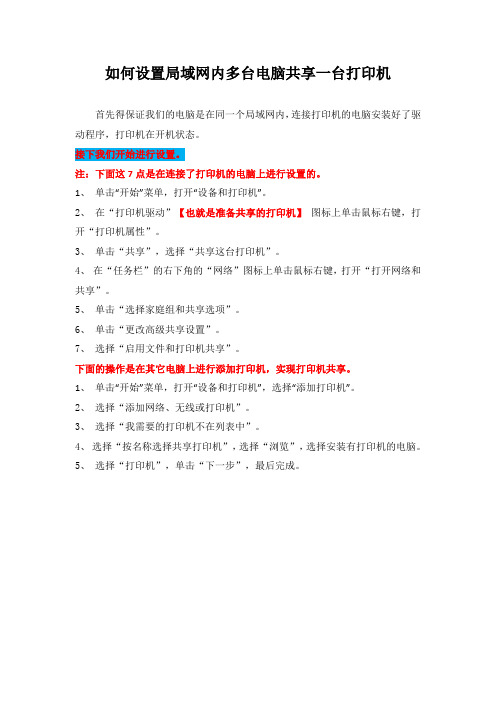
如何设置局域网内多台电脑共享一台打印机
首先得保证我们的电脑是在同一个局域网内,连接打印机的电脑安装好了驱动程序,打印机在开机状态。
接下我们开始进行设置。
注:下面这7点是在连接了打印机的电脑上进行设置的。
1、单击“开始”菜单,打开“设备和打印机”。
2、在“打印机驱动”【也就是准备共享的打印机】图标上单击鼠标右键,打开“打印机属性”。
3、单击“共享”,选择“共享这台打印机”。
4、在“任务栏”的右下角的“网络”图标上单击鼠标右键,打开“打开网络和共享”。
5、单击“选择家庭组和共享选项”。
6、单击“更改高级共享设置”。
7、选择“启用文件和打印机共享”。
下面的操作是在其它电脑上进行添加打印机,实现打印机共享。
1、单击“开始”菜单,打开“设备和打印机”,选择“添加打印机”。
2、选择“添加网络、无线或打印机”。
3、选择“我需要的打印机不在列表中”。
4、选择“按名称选择共享打印机”,选择“浏览”,选择安装有打印机的电脑。
5、选择“打印机”,单击“下一步”,最后完成。
设置两台电脑共享一台打印机的方法
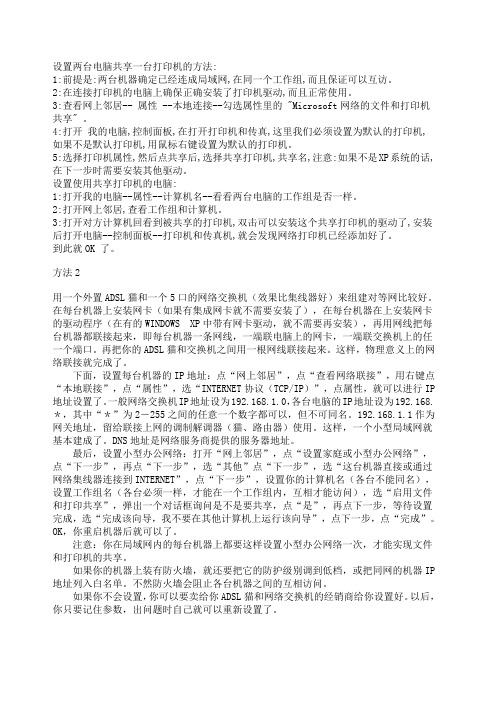
设置两台电脑共享一台打印机的方法:1:前提是:两台机器确定已经连成局域网,在同一个工作组,而且保证可以互访。
2:在连接打印机的电脑上确保正确安装了打印机驱动,而且正常使用。
3:查看网上邻居-- 属性 --本地连接--勾选属性里的 "Microsoft网络的文件和打印机共享" 。
4:打开我的电脑,控制面板,在打开打印机和传真,这里我们必须设置为默认的打印机,如果不是默认打印机,用鼠标右键设置为默认的打印机。
5:选择打印机属性,然后点共享后,选择共享打印机,共享名,注意:如果不是XP系统的话,在下一步时需要安装其他驱动。
设置使用共享打印机的电脑:1:打开我的电脑--属性--计算机名--看看两台电脑的工作组是否一样。
2:打开网上邻居,查看工作组和计算机。
3:打开对方计算机回看到被共享的打印机,双击可以安装这个共享打印机的驱动了,安装后打开电脑--控制面板--打印机和传真机,就会发现网络打印机已经添加好了。
到此就OK 了。
方法2用一个外置ADSL猫和一个5口的网络交换机(效果比集线器好)来组建对等网比较好。
在每台机器上安装网卡(如果有集成网卡就不需要安装了),在每台机器在上安装网卡的驱动程序(在有的WINDOWS XP中带有网卡驱动,就不需要再安装),再用网线把每台机器都联接起来,即每台机器一条网线,一端联电脑上的网卡,一端联交换机上的任一个端口。
再把你的ADSL猫和交换机之间用一根网线联接起来。
这样,物理意义上的网络联接就完成了。
下面,设置每台机器的IP地址:点“网上邻居”,点“查看网络联接”,用右键点“本地联接”,点“属性”,选“INTERNET协议(TCP/IP)”,点属性,就可以进行IP 地址设置了。
一般网络交换机IP地址设为192.168.1.0,各台电脑的IP地址设为192.168.*,其中“*”为2-255之间的任意一个数字都可以,但不可同名。
192.168.1.1作为网关地址,留给联接上网的调制解调器(猫、路由器)使用。
一个办公室的几台电脑共用一台打印机
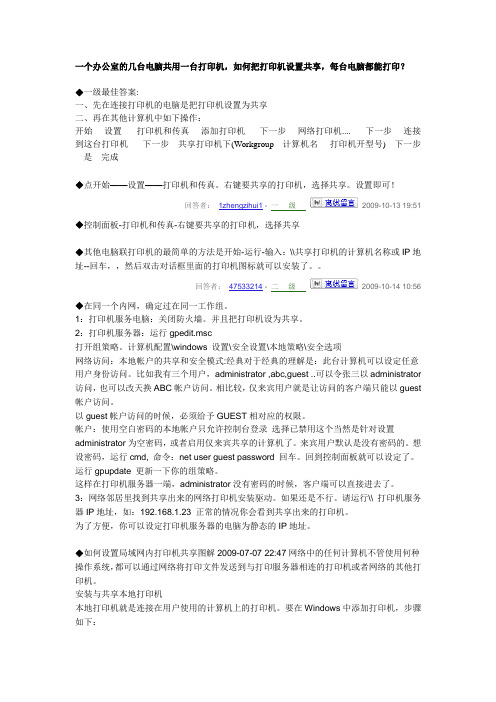
一个办公室的几台电脑共用一台打印机,如何把打印机设置共享,每台电脑都能打印?◆一级最佳答案:一、先在连接打印机的电脑是把打印机设置为共享二、再在其他计算机中如下操作:开始----设置-----打印机和传真----添加打印机-----下一步----网络打印机....-----下一步----连接到这台打印机-----下一步---共享打印机下(Workgroup---计算机名----打印机开型号)---下一步---是---完成◆点开始——设置——打印机和传真。
右键要共享的打印机,选择共享。
设置即可!回答者:1zhengzihui1 - 一级2009-10-13 19:51 ◆控制面板-打印机和传真-右键要共享的打印机,选择共享◆其他电脑联打印机的最简单的方法是开始-运行-输入:\\共享打印机的计算机名称或IP地址--回车,,然后双击对话框里面的打印机图标就可以安装了。
回答者:47533214 - 二级2009-10-14 10:56◆在同一个内网,确定过在同一工作组。
1:打印机服务电脑:关闭防火墙。
并且把打印机设为共享。
2:打印机服务器:运行gpedit.msc打开组策略。
计算机配置\windows 设置\安全设置\本地策略\安全选项网络访问:本地帐户的共享和安全模式:经典对于经典的理解是:此台计算机可以设定任意用户身份访问。
比如我有三个用户,administrator ,abc,guest ..可以令张三以administrator 访问,也可以改天换ABC帐户访问。
相比较,仅来宾用户就是让访问的客户端只能以guest 帐户访问。
以guest帐户访问的时候,必须给予GUEST相对应的权限。
帐户:使用空白密码的本地帐户只允许控制台登录选择已禁用这个当然是针对设置administrator为空密码,或者启用仅来宾共享的计算机了。
来宾用户默认是没有密码的。
想设密码,运行cmd, 命令:net user guest password 回车。
如何设置电脑的打印机共享和高级选项
如何设置电脑的打印机共享和高级选项在如今数字化的时代,打印机共享成为了一个非常常见的需求。
通过设置电脑的打印机共享和高级选项,我们可以实现在多台电脑上同时使用同一台打印机的功能。
本文将详细介绍如何进行这些设置。
一、打印机共享设置打印机共享可以让我们在一个局域网内的多台电脑上使用同一台打印机。
下面是具体的设置步骤:1.确保电脑和打印机连接正常,且处于同一个局域网中。
2.进入控制面板,在“设备和打印机”选项中,找到您要共享的打印机。
3.右击打印机图标,选择“共享”。
4.在共享设置中,勾选“共享此打印机”。
5.设置共享打印机的名称,以便其他电脑能够找到并使用它。
6.点击“应用”或“确定”按钮,完成打印机共享设置。
二、高级选项设置在打印机的高级选项设置中,我们可以进一步优化打印机的性能和打印结果。
下面是几个常见的高级选项设置:1.纸张类型和大小设置在打印机属性中,可以选择纸张类型和大小。
根据不同的需求,选择适合的纸张类型和大小,以获取最佳的打印效果。
2.打印质量设置在打印机属性中,可以调整打印质量。
一般包括草稿、普通、最佳等选项。
选择合适的打印质量,可以平衡打印速度和打印效果。
3.双面打印设置对于支持双面打印的打印机,可以在打印机属性中进行双面打印的设置。
选择双面打印可以节省纸张,并对环境保护有积极作用。
4.默认打印机设置在多台电脑上使用同一台打印机时,可以设置默认打印机。
选择默认打印机可以在没有手动选择打印机时,自动选择设定的默认打印机。
总结:通过上述的设置步骤,我们可以轻松实现电脑的打印机共享和高级选项设置。
打印机共享可以方便多台电脑同时使用一台打印机,提高工作效率。
而高级选项设置可以进一步优化打印机的性能和打印结果,实现更好的打印效果。
希望本文的介绍能够帮助您顺利设置电脑的打印机共享和高级选项。
不同电脑如何使用同一台打印机进行打印
不同电脑如何使用同一台打印机进行打印
办公室都采用了局域网的方式方便共享或联系,特别是对于共享打印机打印,能让几个不同的电脑同时使用同一台打印机进行打印工作。
那么如何设置打印机的共享呢?下面店铺告诉你!
不同电脑使用同一台打印机进行打印的方法
首先将打印机连接到一台电脑上,并安装好驱动,确认打印机可以正常打印:
2在安装打印机的这台电脑上双击网上邻居,然后选择“设置家庭或小型办公网络”:
在网络安装向导上单击“下一步”:
单击“下一步”:
选择“这台计算机通过我的网络上的另一台计算机或住宅网关连接到Internet”,然后单击“下一步”(此选项是针对已经组建了办公局域网的用户):
输入计算机名,然后单击“下一步”:
输入工作组名,可以任意输入,但要保证第二台计算机也输入相同的组名,单击“下一步”:
确认设置的信息,然后单击“下一步”:
耐心等待安装完成:
选择“完成该向导。
我不需要在其他计算机上运行该向导”后,单击“下一步”:
单击“完成”:
为保证能正常使用共享功能,建议出现提示重新启动时,单击“是”:
END。
多台电脑如何共享一台有线打印机(图文详解)
如果让多台电脑共享一台有线打印机当拥有的打印机只有有线联机功能,应该如何操作使这台打印机能够被同一局域网内的多台电脑共享使用呢?为了满足这一使用功能,下面对主机(与打印机有线连接)和附机(与主机处于同一局域网“同一WiFi”)的具体设置进行详细的讲解。
一、主机设置第一步:在主机上打开网络与共享中心→更改高级共享设置第二步:在更改高级共享设置里进行如下设置第三步:在控制面板打开“设备和打印机(1)”或者在win10设置里找到“打印机和扫描仪(2)”(1)选择自己的打印机,在右键菜单中选择打印机属性,然后选择“共享”,并进行如下设置,设置完成后点击确定。
(2)在设置里找到打印机和扫描仪选中自己的打印机,点击“管理”在管理里面选择打印机属性进入打印机属性后,后续操作按(1)执行,主机设置完毕。
二、附机设置第一步、同时按下“win+R键”,在运行程序里输入“regedit”,然后确定。
第二步、在注册编辑器里进入如下界面在右边空白处右键→新建→DWORD(32位)值(D)重命名该新建数据为“RpcAuthnLevelPrivacyEnabled”,成功后退出。
第三步、打开附机上的“设备和打印机(3)”或“打印机和扫描仪(4)”(3)点击添加打印机→点击左下角“我所需打印机未列出”选择“按名称选择共享打印机”→在浏览中选择“主机名称”并进一步选择主机所连接的打印机。
设置保存后退出。
到此,该附机连接完毕,可在下界面中点击打印测试页测试是否连接成功。
在文档打印时,选择正确的“属于自己的”打印机后,开始打印。
、(4)点击“添加打印机或扫描仪”→并点击“我需要的打印机不在列表”,后续操作与(3)一致。
注:1、在按照本说明进行共享设置前,保证主机已经安装打印机驱动,并与打印机完成有线连接,可以正常使用。
2、在进行多台附机共享设置和后期使用过程中,保证主机处于开机状态,并与打印机正常连接;确保主机与附机处于同一局域网“同一WiFi信号”。
两台电脑共享打印机怎么设置
两台电脑共享打印机怎么设置在现代办公环境中,很常见的一种需求就是两台或多台电脑需要共享同一台打印机。
这种设置可以提高工作效率,并使得打印任务更加简便和便捷。
本文将介绍如何设置两台电脑共享打印机。
首先,在开始配置之前,我们需要确认以下几点:1. 两台电脑连接到同一个网络中。
2. 打印机已经连接到其中一台电脑,并正常工作。
3. 两台电脑上安装了相同型号的驱动程序。
现在,我们进入具体的设置步骤:第一步:共享打印机1. 在拥有打印机的电脑上,点击开始菜单,选择“控制面板”。
2. 在控制面板中,找到“设备和打印机”或者类似的选项,双击进入。
3. 找到你要共享的打印机,右键点击,选择“打印机属性”。
4. 在打印机属性窗口中,选择“共享”选项卡。
5. 勾选“共享此打印机”,并为打印机起一个易记的共享名称。
6. 点击“应用”按钮,然后点击“确定”关闭窗口。
第二步:连接共享打印机1. 在需要连接打印机的另一台电脑上,点击开始菜单,选择“控制面板”。
2. 在控制面板中,找到“设备和打印机”或者类似的选项,双击进入。
3. 点击“添加打印机”按钮。
4. 电脑会自动搜索网络上可用的共享打印机,找到你之前共享的打印机,然后点击“下一步”。
5. 等待一会儿,系统会下载并安装打印机的驱动程序。
6. 完成安装后,点击“完成”按钮。
现在,你已经成功设置了两台电脑共享打印机。
在任何一台电脑上,无论哪台电脑先连接打印机,都可以进行打印任务,而不会受到其他正在使用打印机的电脑的影响。
另外,如果你遇到了一些问题或者需要进一步的设置,你还可以尝试以下方法:1. 检查网络连接:确保两台电脑都正常连接到同一个网络上,并且网络连接没有问题。
2. 更新驱动程序:如果你的打印机驱动程序过旧,可能会导致连接问题。
请尝试更新驱动程序到最新版本。
3. 配置防火墙:如果你的电脑上启用了防火墙,可能会阻止共享打印机的连接。
请检查防火墙设置,确保允许共享打印机所需的端口和协议。
- 1、下载文档前请自行甄别文档内容的完整性,平台不提供额外的编辑、内容补充、找答案等附加服务。
- 2、"仅部分预览"的文档,不可在线预览部分如存在完整性等问题,可反馈申请退款(可完整预览的文档不适用该条件!)。
- 3、如文档侵犯您的权益,请联系客服反馈,我们会尽快为您处理(人工客服工作时间:9:00-18:30)。
多台电脑公用一个打印机如何设置
————————————————————————————————作者:————————————————————————————————日期:
多台电脑公用一个打印机如何设置
共享打印机
第一步:将打印机连接至主机,打开打印机电源,通过主机的“控制面板”进入到“打印机和传真”文件夹,在空白处单击鼠标右键,选择“添加打印机”命令,打开添加打印机向导窗口。
选择“连接到此计算机的本地打印机”,并勾选“自动检测并安装即插即用的打印机”复选框。
第二步:此时主机将会进行新打印机的检测,很快便会发现已经连接好的打印机,根据提示将打印机附带的驱动程序光盘放入光驱中,安装好打印机的驱动程序后,在“打印机和传真”文件夹内便会出现该打印机的图标了。
第三步:在新安装的打印机图标上单击鼠标右键,选择“共享”命令,打开打印机的属性对话框,切换至“共享”选项卡,选择“共享这台打印机”,并在“共享名”输入框中填入需要共享的名称,例如CompaqIJ,单击“确定”按钮即可完成共享的设定。
共享操作有两类步骤,需要做完才能实现,就只讲局域网上的打印机:
首先需要将局域网中的电脑全部设置在同一个组里面,否则会发生不能识别共享不可执行的问题。
第二步,打开安装打印机的电脑,在设置》打印机与传真》打印机》将该电脑安装的打印机图标用右键点》选择共享》设置网络共享》应用
第三步,其他打印机安装,从第二部的打印机开始》添加打印机》添加网络打印机》浏览到安装打印机的电脑》自动显示共享的打印机》选择安装》使用网络程序安装》打印测试页(最好选择,可用废纸打印)》完成
提示:如果安装打印机的电脑不开机,那么其它电脑就不能实现共享打印。
注意:如果安装了360软件,那么来宾账户、禁用共享这样的提醒不要理会它,否则也不能共享打印。
打印机共享设置打印机共享怎么设置
时间:2010-12-23 16:17 来源:雨林木风系统门户收藏复制分享共有评论(1)
条
问题:我先在跟打印机相连的主机里把打印机共享,然后我在另外一台局域网内的机器添加网络打印机,浏览后没有检测到打印机,请问该怎么办?
相关问题:
如何共享打印机
如何设置打印机共享
局域网共享打印机
打印机共享设置
打印机共享怎么设置
回答:打印机共享设置问题你可以按以下步骤来设置:
共享打印,顾名思义,打印机在局域网内必须共享,之后其他用户通过一个确切的地址找到这台共享的打印机,并实现打印。
因此,实现共享打印的操作大体分为两步,第一步如何实现打印机共享;第二步,如何寻找共享的打印机,并实现打印作业。
共享打印前请确认,共享者的电脑和使用者的电脑在同一个局域网内,同时该局域网是畅通的。
第一步,共享打印机。
1、首先,确认与共享打印机相连的处于开机状态,而且已经安装过打印机驱动程序,并且可实现正常打印,对于驱动安装在这里就不讲述了。
(本次实际操作的的两台电脑使用的均为Windows XP专业版操作系统)
2、共享打印机实际操作。
我们以佳能PIXMA MP145多功能一体机(隶属于Canon MP 140系列中的一款)为例说明,这是一款不具备网络功能的一体机,但是,通过连接一台电脑后,然后做相应的设置后能实现共享打印。
①电脑控制面板中寻找打印机和传真机(图1),点击进入图2。
图1
②在(图2)中,鼠标右键点击所要共享的打印机--Canon MP140 series printer,然后鼠标左键点击“共享”,然后弹出(图3)。
图2
③在(图3)中,点击“共享这台打印机”,并起一个共享名“lichaoMP140”,然后点击“确定”按键,于是(图3)的界面自动退出。
图3
④于是,我们看到(图4)中打印机图标比之前多出一个“小手”标志,此时,表明共享打开,这台打印机已经可以在局域网内被其他用户所使用。
图4
第2页:第二步:如何找到共享打印机
●第二步:如何找到共享的打印机
当我的同事把佳能PIXMA MP145共享在局域网内之后,在同一个局域网内的所有用户都可以找到这台设备,并实现打印作业,下面请看笔者是如何操作的。
①一切从“开始”开始,点击“开始-运行”,然后弹出(图6)。
图5
②在运行对话框内输入,连接打印设备的那台电脑在局域网内的IP地址,
“\192.168.0.237”(图6)(如何获取IP见下文),找到共享在局域网内的打印设备(图7)。
图6
图7
③接下来,测试共享打印(图8),在弹出的对话框(图9)中已经出现了共享的佳能打印设备(还带有IP地址:192.168.0.237),然后点击打印,这份测试文档就顺利的被打印出来了(图10)。
图8
图9
(图10)通过远程控制,实现共享打印
以上两大步就是在局域网内如何共享打印机和实现共享打印的实际操作步骤,当然,大家还有更好或是更简单的操作方式也不妨在评论区域和其他读者分享。
接下来,将是如何获取某台电脑IP地址的实际操作。
第3页:如何获取电脑的IP地址(图)
如何获取和打印设备相连的那台电脑IP地址?笔者以自己的电脑为例给大家演示获取电脑IP地址过程,当然,
在运行中输入“cmd回车”,敲击回车按键,然后在弹出界面内输入“ipconfig”,然后敲击回车按键,第一行就是这台电脑的IP地址。
首先点击运行
第二输入“cmd”然后敲击回车
在电脑用户名后输入“ipconfig”敲击回车,之后就可看到IP地址
第4页:共享打印和网络打印区别
●共享打印和网络打印区别
通俗简单的概括一下共享打印和网络打印的区别。
共享打印机是在一个局域网内有一台打印机,大家都可以使用,但是如果共享打印机的这台电脑没有开机,大家就都无法使用这台打印机了。
网络打印机自己有一个IP,相当于一台电脑,只要网打开着大家就可以使用它,相对来说,还是网打方便一点。
人们似乎觉得网络打印就是共享打印,事实上网络打印不仅仅是共享打印,它是在共享打印的前提基础上发展起来的。
网络打印是基于Internet的网络打印,打印机已不在是一个外设,而作为网络上的一个接点存在,是一种高端的网络打印,网络打印机通过EIO插槽直接连接网络适配卡,能够以网络的速度实现高速打印输出。
网络打印中,管理软件与打印服务器并列为其两个核心部件。
用户可以远程浏览到打印机各种信息,打印机设置,硒鼓使用情况,各个纸盒纸张状况等,网络打印标准也体现了其极高的可靠性,很少产生故障即使发生故障也极易排除,这一切都是共享打印所不具备的。
网络打印与共享打印最大的不同是它具有管理性,易用性和高可靠性,其中最核心的是可管理性。
print spooler这个服务是与打印机有关的功能,关键的程序,,
控制面板————管理工具————-服务,右边看,找见这个服务,双击打开-点击启动。
属性里改为自动,下次用的时候这个就不用你来手动做了,系统会自动的为你启动这个服务。
